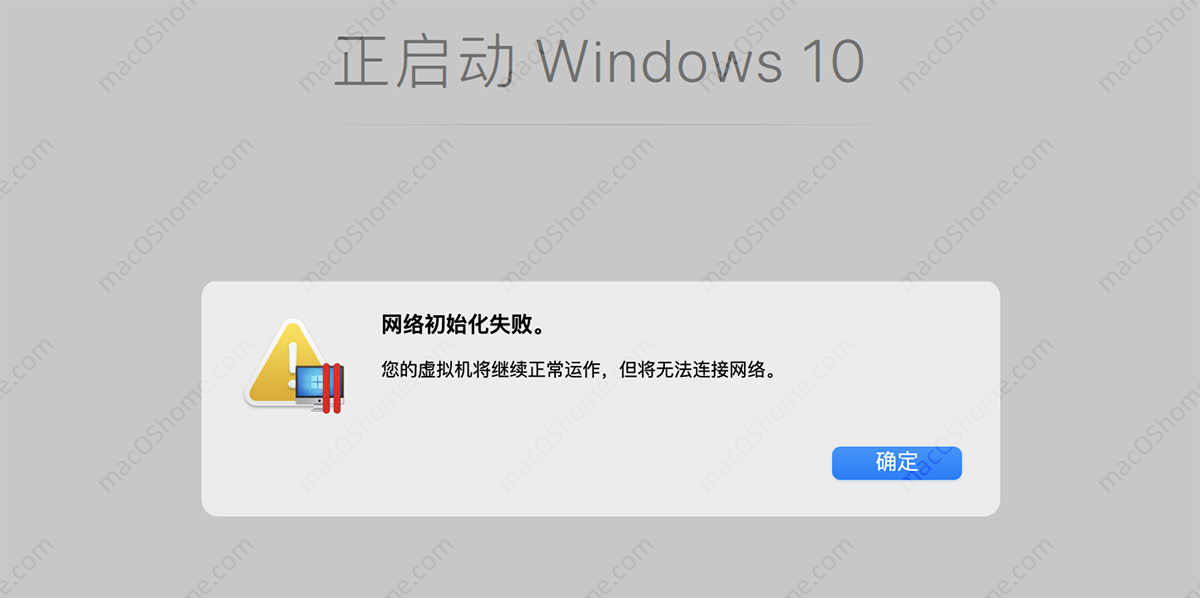
无法联网提示解决:
macOS Catalina 系统先打开系统目录读写权限再开始修改。
1.打开访达 — 前往 — 前往文件夹,输入以下路径:
/Library/Preferences/Parallels
2.打开network.desktop.xml文件,可以使用mac系统自带的文本编辑工具或者Sublime Text等代码编辑工具打开。
3.找到<UseKextless>1</UseKextless>或<UseKextless>-1</UseKextless>, 修改为 <UseKextless>0</UseKextless>。
无法链接USB提示解决:
1.打开访达 — 前往 — 前往文件夹,输入以下路径:
/Library/Preferences/Parallels
2.打开 dispatcher.desktop.xml文件,可以使用mac系统自带的文本编辑工具或者Sublime Text等代码编辑工具打开。
3找到 <Usb>0</Usb> ,修改为 <Usb>1</Usb>
注意!如果你的系统是big sur 和Monterey 请把network.desktop.xml、dispatcher.desktop.xml这两个文件拷贝到桌面修改,修改完了再替换进去!切记!不然必定因为权限问题失败。
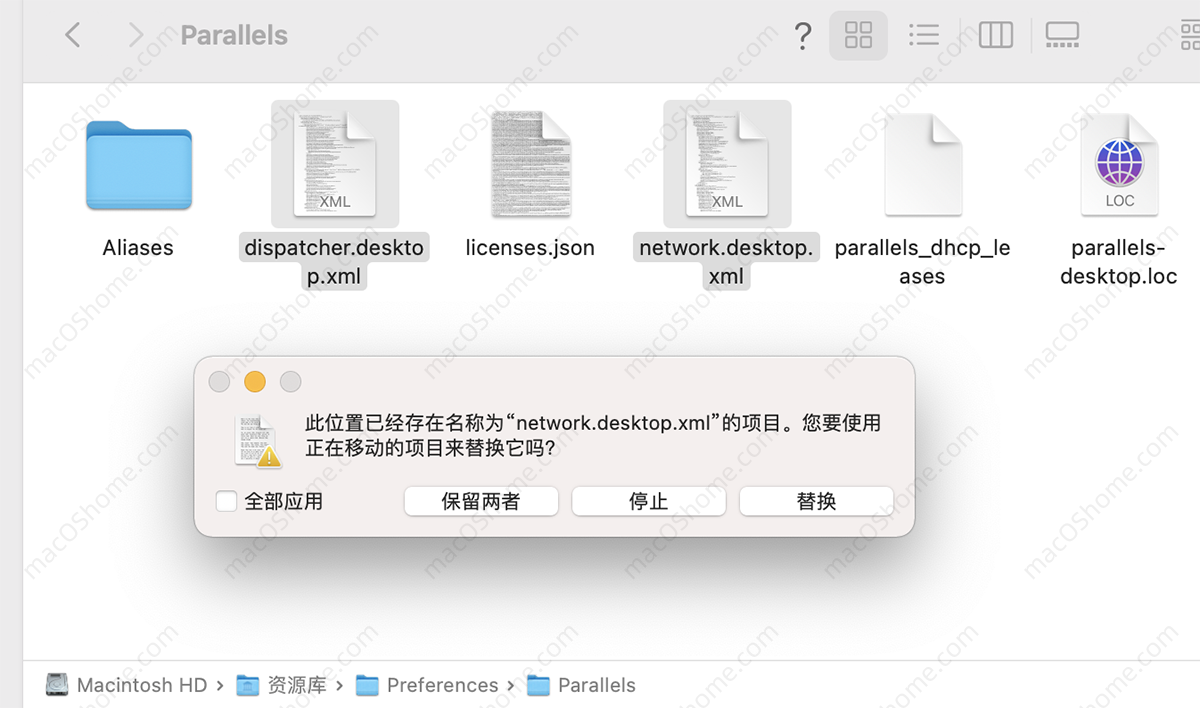
修改dispatcher.desktop.xml、network.desktop.xml之后请完全退出Parallels Desktop虚拟机,然后再重新打开Parallels Desktop虚拟机。
这个时候Parallels Desktop虚拟机会提示你重新设置系统权限,如下图所示:
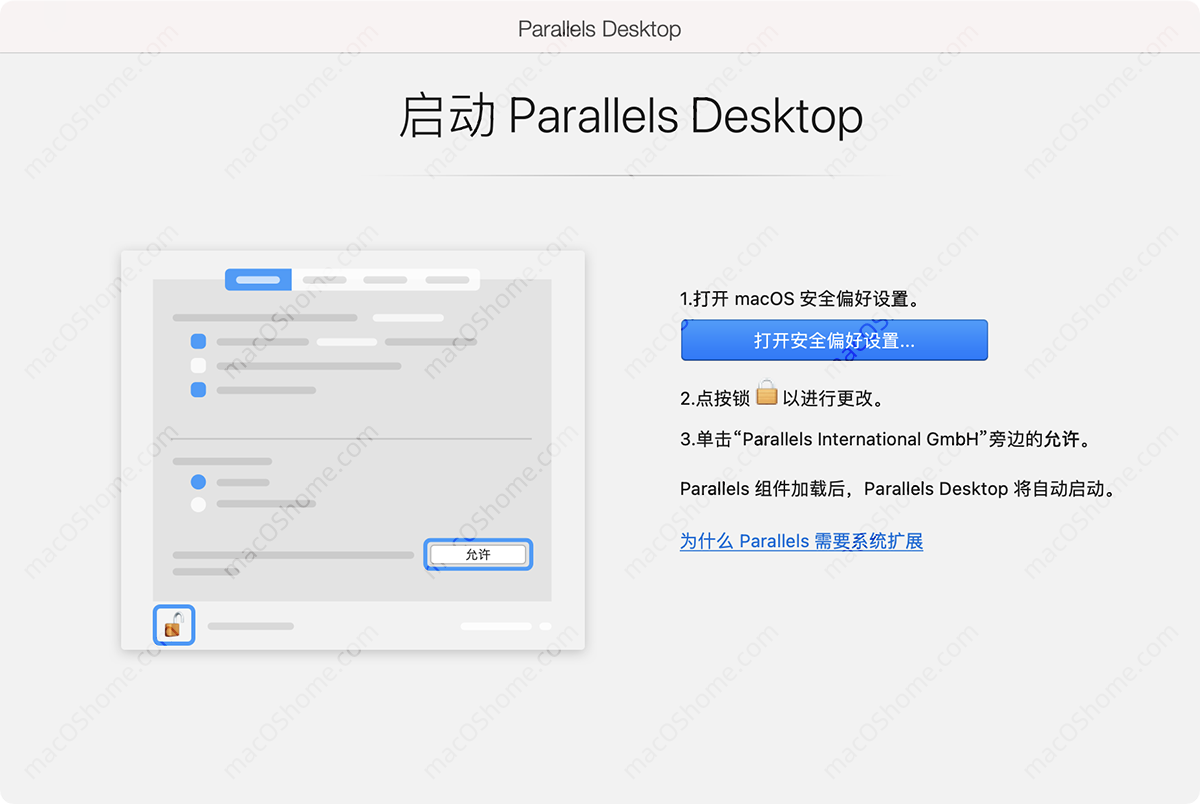
我们点击“打开安全偏好设置…”按钮,然后会跳转到下图界面:
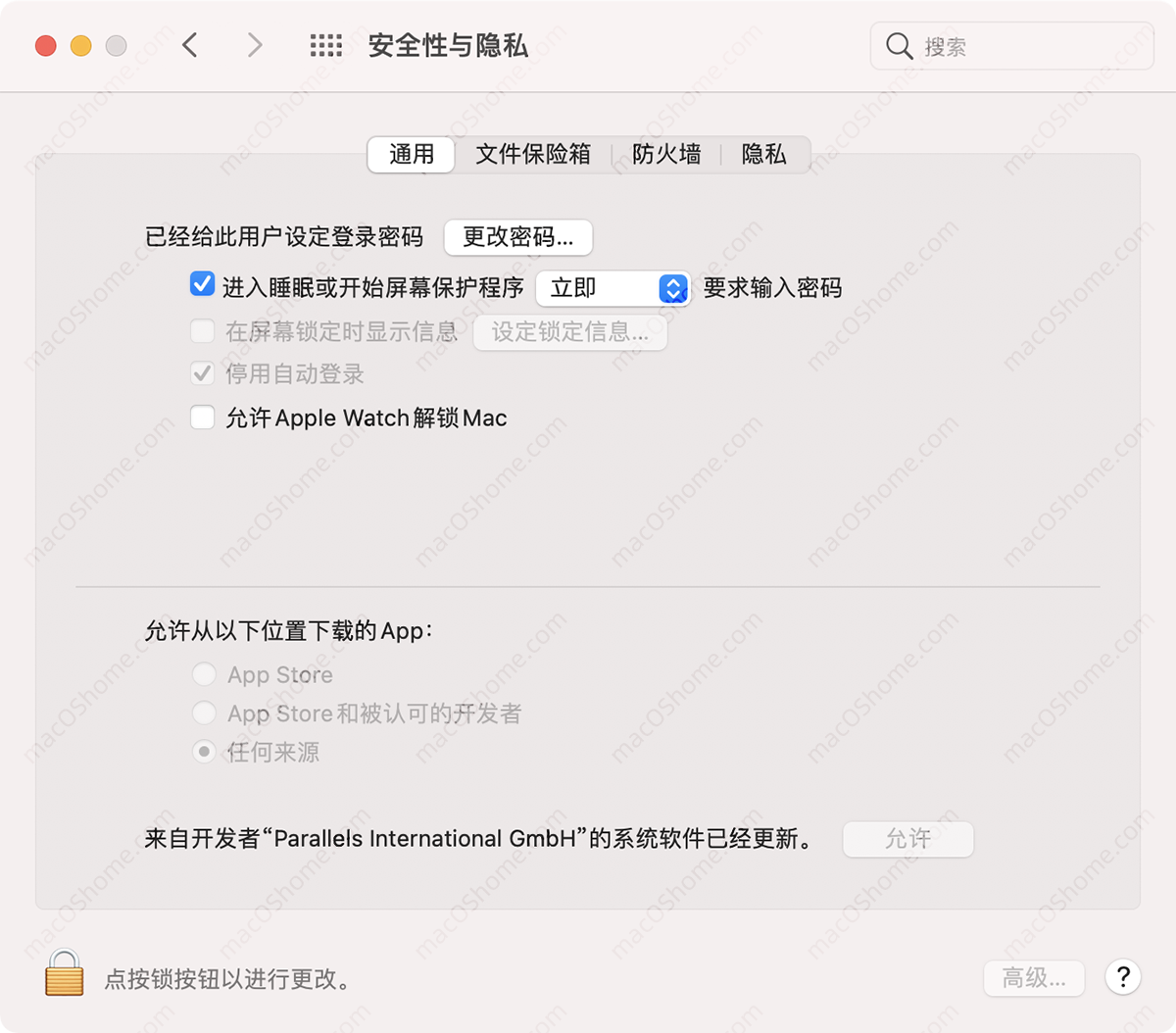
这个时候我们点击安全性与隐私面板左下角的黄色锁,之后会提示你输入密码,输入你的mac开机确定解锁,解锁后如下图所示:
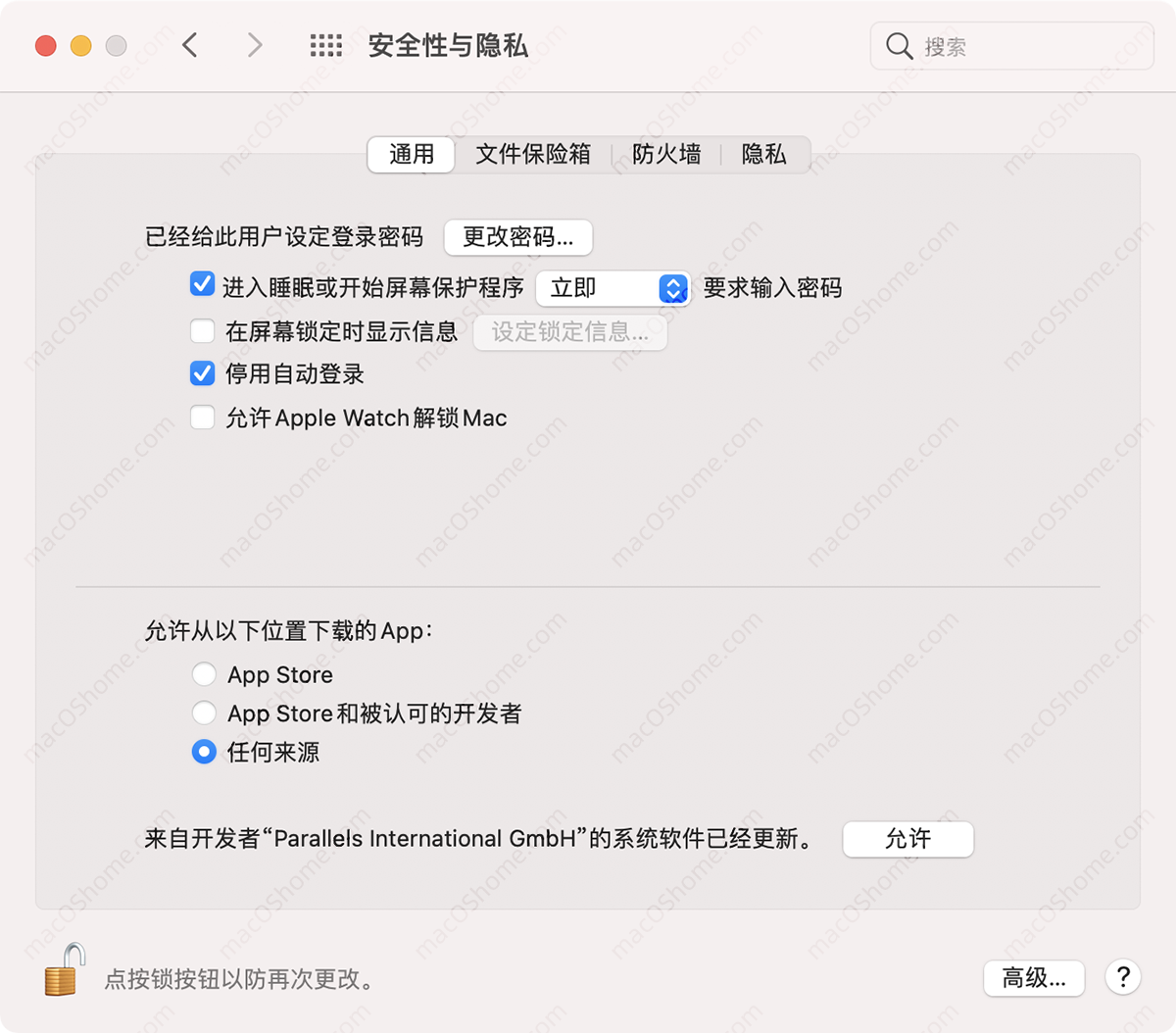
这个时候我们再点击【来自开发者“Parallels International GmbH”的系统软件已经更新。】右边的 允许 按钮,之后会提示需要重新启动,我们点击重启启动。
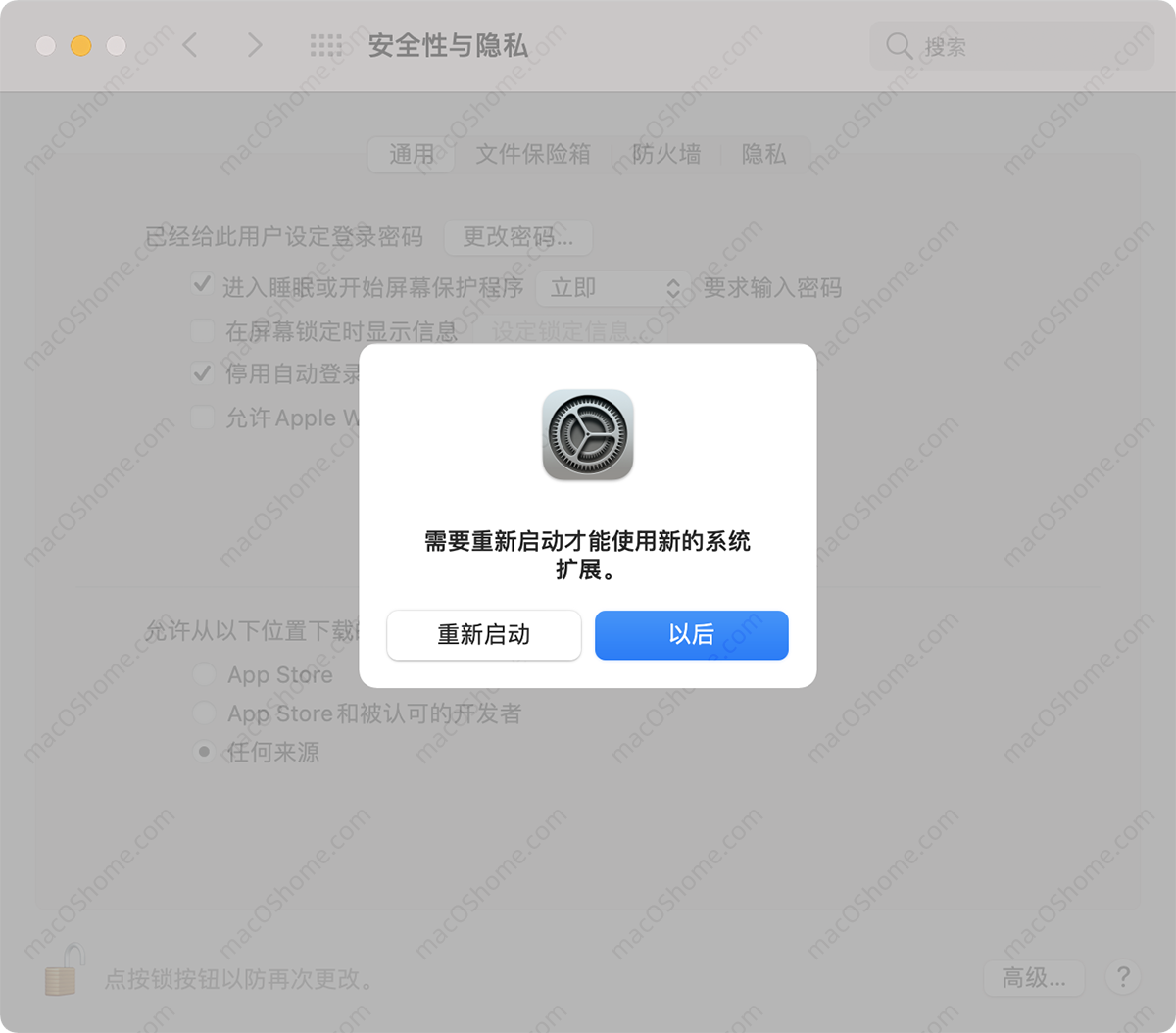
重启之后再打开Parallels Desktop虚拟机就完美解决掉无法联网无法连接USB的问题了。

